Tutorial de Psp met Plezier, puedes encontrar el original aquí:

Muchas gracias por permitirme traducir
tus fantásticos tutoriales, Ria.
Con tu resultado, puedes hacer firmas, websets, cartas de incredimail, etc.
Por favor, crédito a Psp met Plezier y a Tati Designs, gracias.
Materiales
PSPX2 (puedes utilizar cualquier versión).
Descarga el material del tutorial aquí:

Filtro
AAA Frames / Foto Frame (descarga aquí).
Preparación
Instala los Filtros en la carpeta de "Complementos" de tu PSP.
Abrir los tubes, duplicar y cerrar el original.
En la carpeta "Brush", hay 2 archivos, ponlos en la carpeta "Pinceles" de tu PSP.
IMPORTANTE
Está prohibido modificar o cambiar el nombre de archivos o eliminar la marca de agua.
El tube de la mujer es de Leny. El tube deco y una máscara son de Gabry.
El resto del material utilizado en el tutorial es de Ria.
Colores
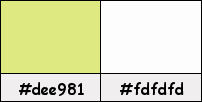
Si usas otros colores, debes jugar con el modo mezcla de las capas.
Recuerda que debes guardar tu trabajo con frecuencia.
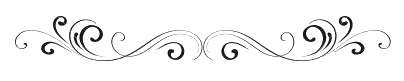
Paso 1
En tu paleta de Materiales:
Pon de primer plano el color #dee981 
Pon de segundo plano el color #fdfdfd 
Paso 2
Abre una nueva imagen transparente de 900 x 600 píxeles.
Paso 3
Selecciones / Seleccionar todo.
Paso 4
Abre la imagen "bgrGiorgioarmani" y copia.
Vuelve a tu trabajo y pega en la selección.
Paso 5
Selecciones / Anular selección.
Paso 6
Abre una nueva capa de trama y rellena con el color #dee981 
Paso 7
Abre la máscara "MaskerRi@GiorgioArmani" y vuelve a tu trabajo.
Paso 8
Capas / Nueva capa de máscara / A partir de una imagen:
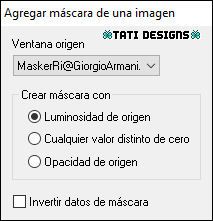
Capas / Fusionar / Fusionar grupo.
Paso 9
Capas / Duplicar. -
Imagen / Espejo.
Paso 10
Capas / Fusionar / Fusionar hacia abajo.
Paso 11
Abre una nueva capa de trama y rellena con el color #dee981 
Paso 12
Abre la máscara "Gabry-Mask 15-16" y vuelve a tu trabajo.
Paso 13
Capas / Nueva capa de máscara / A partir de una imagen:
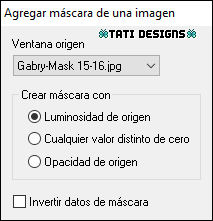
Capas / Fusionar / Fusionar grupo.
Paso 14
Ajustar / Nitidez / Enfocar.
Paso 15
Baja la Opacidad de la capa a 78.
Paso 16
Abre una nueva capa de trama y rellena con el color #fdfdfd 
Paso 17
Abre la máscara "m15" y vuelve a tu trabajo.
Paso 18
Capas / Nueva capa de máscara / A partir de una imagen:
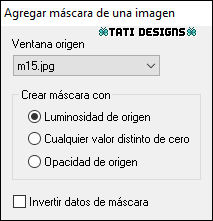
Capas / Fusionar / Fusionar grupo.
Paso 19
Efectos / Efectos de distorsión / Viento:

Paso 20
Efectos / Efectos de distorsión / Viento:

Paso 21
Efectos / Efectos de borde / Realzar.
Paso 22
Cambia el Modo de la capa a "Luz débil".
Paso 23
Capas / Fusionar / Fusionar visibles.
Paso 24
Selecciones / Seleccionar todo.
Paso 25
Selecciones / Modificar / Contraer / 10 píxeles.
Paso 26
Imagen / Recortar selección.
Paso 27
Abre una nueva capa de trama.
Paso 28
Selecciones / Seleccionar todo.
Paso 29
Abre la imagen "bgrGiorgioarmani2" y copia.
Vuelve a tu trabajo y pega en la selección.
Paso 30
Selecciones / Anular selección.
Paso 31
Baja la Opacidad de la capa a 75.
Paso 32
Abre el tube "DecoGiorgioarmaniRi@" y copia.
Vuelve a tu trabajo y pega como nueva capa.
No lo muevas, está en su sitio.
Paso 33
Cambia el Modo de la capa a "Pantalla" y baja la Opacidad a 55.
Paso 34
Capas / Fusionar / Fusionar visibles.
Paso 35
Abre el tube "DecoGiorgioarmaniRi@2" y copia.
Vuelve a tu trabajo y pega como nueva capa.
Paso 36
Activa la Herramienta de "Selección" (K) y modifica las posiciones de X (0,00) e Y (504,00).
Pulsa la tecla "M" para desactivar la Herramienta de "Selección".
Paso 37
Abre el tube "DecoGiorgioarmaniRi@3" y copia.
Vuelve a tu trabajo y pega como nueva capa.
Mueve un poco hacia la derecha.
Paso 38
Abre una nueva capa de trama.
Paso 39
Activa la Herramienta de "Pincel" (B) y elige el pincel suministrado "Giorgio Armani",
con la configuración que aparece por defecto.
Paso 40
Aplica el pincel con el color #fdfdfd  en la parte izquierda (mira el ejemplo).
en la parte izquierda (mira el ejemplo).
Paso 41
Efectos / Efectos 3D / Sombra: 2 / 5 / 35 / 10 / Negro 
Paso 42
Abre el tube "Leny-vrouw711" y copia.
Vuelve a tu trabajo y pega como nueva capa.
Paso 43
Imagen / Cambiar tamaño: 65% (Desmarcado "Cambiar tamaño de todas las capas").
Paso 44
Mueve el tube un poco hacia la derecha.
Paso 45
Ajustar / Nitidez / Enfocar.
Paso 46
Efectos / Efectos 3D / Sombra: -8 / 8 / 35 / 45 / Negro 
Paso 47
Abre el tube "Gabry-scultura" y copia.
Vuelve a tu trabajo y pega como nueva capa.
Paso 48
Ajustar / Matiz y Saturación / Colorear / 187 - 68.
Paso 49
Imagen / Cambiar tamaño: 40% (Desmarcado "Cambiar tamaño de todas las capas").
Paso 50
Ajustar / Nitidez / Enfocar.
Paso 51
Baja la Opacidad de la capa a 75.
Paso 52
Ajustar / Brillo y Contraste / Brillo/Contraste:
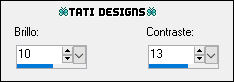
Paso 53
Efectos / Efectos 3D / Sombra: 2 / 5 / 35 / 10 / Negro 
Paso 54
Coloca el tube en la parte inferior derecha (mira el ejemplo).
Paso 55
Imagen / Agregar bordes / Simétrico de 1 píxel con el color #fdfdfd 
Paso 56
Efectos / Complementos / AAA Frames / Foto Frame:
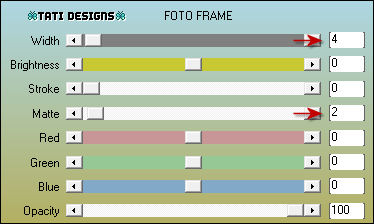
Paso 57
Abre una nueva capa de trama y pon tu nombre o tu marca de agua.
Paso 58
Imagen / Agregar bordes / Simétrico de 1 píxel con el color #fdfdfd 
Paso 59
Exporta como archivo .jpg optimizado.
¡Se acabó!
Espero que te haya gustado y que hayas disfrutado con él.

.:. Mi versión del tutorial con tubes de Tocha (mujer) y Cady (figura) .:.

.:. Versión de Vincenzo con un tube de Valy .:.


.:. Si quieres enviarme tu trabajo con el resultado de esta traducción, ponte en contacto conmigo .:.
